調整・変更・運用
時間割作成のなかで、画面上の駒を調整する作業を「AI手直し」と呼んでいます。AI一覧表の駒を右クリックでさまざまな操作ができるほか、駒のダブルクリックで関連する先生・クラス・教室の詳細設定を表示できます。
「イデアのAI時間割」には、駒の配置状況や授業の設定状況を把握しやすくするための一覧ツールや変更機能が多数あります。是非、スクールパックの追加機能もあわせてご参照ください。
クリック/タップで該当箇所へジャンプします。
●「タイル一覧」で駒入れ状況を一覧で確認
●急な変更は「振替提案」で駒を残さず振替
●条件を厳しくした後は「赤駒自動振替」
●さまざまなAI手直しの機能
|
|
<タイル一覧・属性一覧>
作成と手直しメニューから「タイル表示」を選択すると、各先生やクラス毎に配置済みの駒が表示される、タイル形式の一覧画面が表示されます。設定されている禁制も表示され、タイルのダブルクリックで個別の詳細設定画面を開けます。 下記の画像は先生一覧でクラス略称2も表示させ、配置内容を把握しやすくしています。クラス・科目・教室にも、先生と同様のタイル一覧表示と属性一覧表示があります。 (タイル一覧表示:先生)
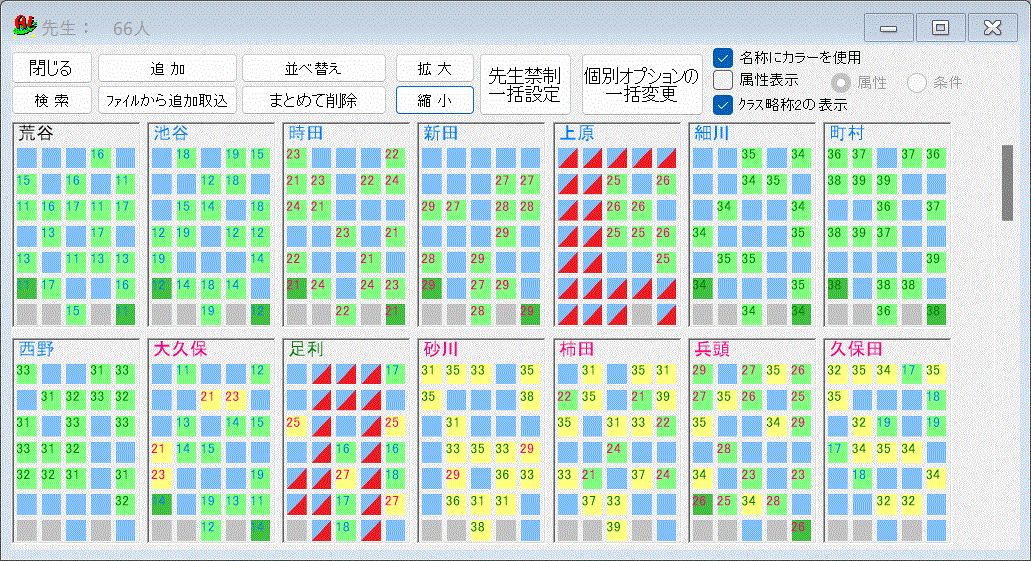 「属性表示」のチェックで、一覧の内容に合わせて配置授業時数や学年、担任クラス、使用教室、科・コメントなどの属性情報を表示します。 (属性表示:先生一覧)
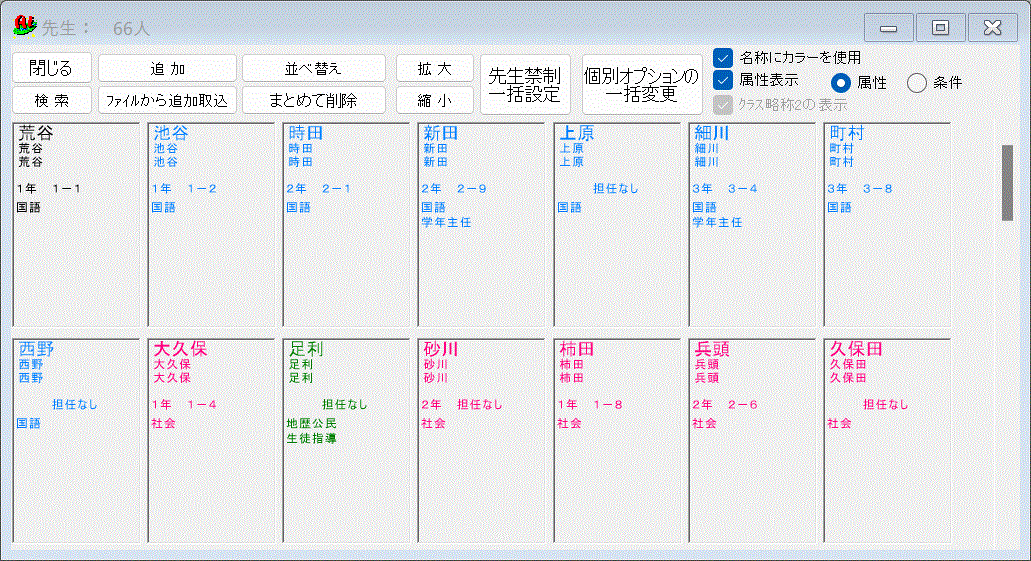 |
|
|
<振替提案>
教室や先生の都合がつかなくなった授業を、オプションや条件を守りながら他の授業と入れ替えすることができます。 「提案の表示」画面では授業の移動候補先(時間割マークで提示)と、候補先のクリックで交換駒数の少ない順に提案が表示されます。同時に「提案のグラフィック表示」で表示されます。目視で確認して、より良い候補を選択できます。 オプションで「変更箇所を青枠表示」がオンになっていると、変更箇所を青枠で囲って表示します。詳細画面なども青枠表示されます。 この他、駒入れの後に駒入れ条件を厳しくすると、条件を満たさなくなった駒を表示する赤枠表示もあります。 赤枠表示された駒を「赤駒」と呼びます。次に説明する赤駒自動振替で、厳しくした条件を可能な限り満たすように自動で振替することができます。 似た機能に「移動提案」もありますが、こちらは他の駒を押し出す提案も含んで提案します。 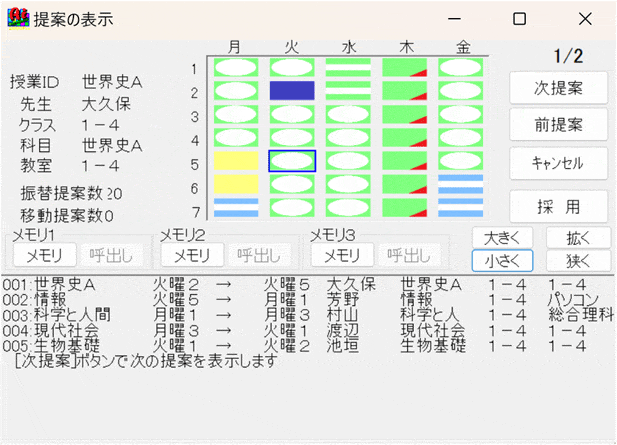 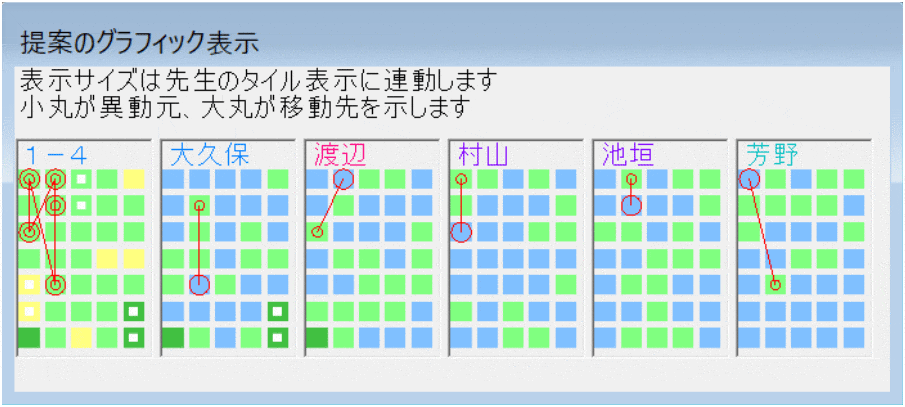 |
|
|
|
<赤駒自動振替とは>
「イデアのAI時間割」では、駒入れ後にオプション・条件を変更した場合、オプション・条件を守らなくなった駒を赤枠で表示できます。(※設定で、赤枠の表示有無を切り替えします) この赤枠表示された駒を赤駒といいます。 赤駒もドラッグ&ドロップや前述の振替提案でオプションを守る場所へ移動できますが、これを1手で全ての赤駒に対し、自動で行う機能が赤駒自動振替です。 この機能では、現在の条件(オプション変更後の条件)を守れる場所へ赤駒の振替を一巡します。 振替先を選べないデメリットはありますが、1手で可能な限りオプションを守れるように変更ができますので、手早く赤駒を減らしたい時に便利です。1手一巡なので、繰り返し効果を発揮することがあります。 厳しい条件では残り駒が出てしまう時間割に対して、可能な限り条件を満たす時間割を作成できます。 ①授業の連続や先生の1日の上限授業数などのオプションを本来の希望よりゆるめて設定します。 ②駒入れ(学習駒入れ)を行います。 ※残り駒が出る場合はオプションの「全解除」も活用します。 ③駒が入ったら、オプションを希望する条件まで厳しく設定します。 ④オプションを満たさなくなった駒が赤駒になります。「赤駒自動振替」をクリックします。 ⑤振替によって赤駒の数が変動します。赤駒の数が変わらなくなるまで何度か実行します。 ⑥赤駒の数が変化しなくなった時点で「可能な限り条件を満たす」時間割となります。 ※何パターンか時間割を比較したい場合は、その都度別名をつけて保存しておいてください。 |
|
|
|
<AI一覧表の右クリック>
「AI一覧表示」を選択すると、黒板形式の一覧表示が表示され、AI手直しを行う事ができます。 (AI一覧表示:右クリック)
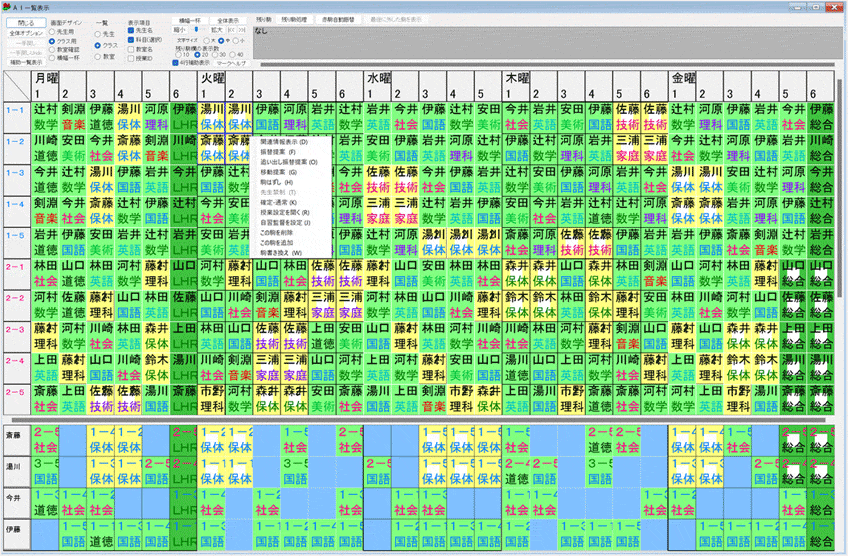 <AI一覧表示での表示関連> ・AI一覧表示で記憶した表示サイズに、「画面デザイン」として、4種類の名前を付け、切り替えて利用できます。 ・「文字サイズ」(大中小)を利用すると、 ウインドウ幅を変えずに、文字サイズを調整できます。 ・表示は、「縮小-拡大」や「|<< >>|」を操作すると無段階に変化しますので、見やすい位置に調整してください。 ・表示サイズは次に変更があるまで、記憶しています。 ・全ての曜日・時間を横いっぱいに表示する「横幅一杯」ボタンが便利です。 (AI一覧表示:表示の設定)
 ・AI一覧表示で、複数配置・重複配置の授業の明示(表示&その他オプションで指定)や、確定授業の重複配置の設定(ドラッグドロップでメッセージ表示)が可能です。 ・AI一覧表示で、選択授業の下段内訳表示を「選択授業(無指定)、名称、略称、略称2」から選択できます。(表示&その他オプションで指定) ・授業の駒にマウスオーバーすると、授業の内訳(先生、クラス、科目、教室)がツールチップ表示されます。 ・標準版でも画面下部に4行補助表示が可能です。 ・最後にクリックした駒を、青枠で囲って表示します。 <AI一覧表示の駒操作> 一覧表示でのAI手直し(駒の移動)には以下の駒操作があります。
・変更したい駒で右クリックして振替提案などのサブメニューを開いて操作
・駒を直接縦横にドラッグドロップして移動 ・変更したい駒をダブルクリックして、その駒に関連する先生の詳細画面から振替提案などを選択 →タイル一覧からの駒操作と同様です。 <該当駒右クリックサブメニュー表示によるAI手直し> AI一覧表示画面で、駒交換などを行いたい駒で右クリックすると、サブメニューの「振替提案」「移動提案」「関連情報表示」「駒はずし」「確定-通常」「先生禁制」「授業設定を開く」が表示されます。駒交換や、駒の固定、禁制時間、該当授業へのジャンプなどの駒編集機能を状況に応じて活用します。 (右クリックサブメニュー)
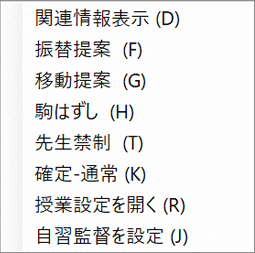 (関連情報表示) 「関連情報表示」は、その駒に関連する情報を表示します。 (振替提案) 前述の項目で解説しています。 >>急な変更は「振替提案」で駒を残さず振替 (移動提案) 「移動提案」も、振替提案同様「提案の表示」画面で駒を動かしますが、他の駒を押し出す提案も含んで提案します。 (駒はずし・確定-通常、先生禁制) 「駒はずし」をクリックすると該当駒の配置(時間・曜日の指定)をはずします。 「確定-通常」をクリックすると、該当駒が通常駒の場合、確定(時間の固定)駒に、確定駒は通常駒に設定します。 確定駒の授業を編集すると自動的に配置がはずれますが、その際メッセージを表示して警告します。(但し、ガイドメッセージ表示を選択している場合のみ) 先生一覧表示の先生の空き時間で「先生禁制」をクリックすると、その時間を配置を禁止する「禁制」時間にします。「禁制」時間でクリックすると、通常の空き時間に戻します。 (授業設定を開く) 「授業設定を開く」で、クリック中の駒の授業の編集画面にジャンプできます。手直しの際、授業内容の変更が必要な場合、大変役立ちます。 (自習監督設定) 「自習監督設定」をクリックすると、該当の先生の授業の、自習監督を行う事ができる先生を表示します。対象クラスを担当している先生を緑色(時間を超過しない)とオレンジ色(時間を超過する)で表示します。 <AI手直し 一覧表示での手差し替え> 「自動・手動の駒入れ」でも解説しています。 >>「AI一覧表」でかんたん駒移動 AI一覧表示画面(先生・クラス・教室)では駒を直接縦横にドラッグドロップして駒を動かす事ができます。 駒をつかんでほんの少し揺らすと、その駒が移動提案(他の駒を押し出して配置する)で配置できる時間を小さくAI一覧表示画面の中に表示します。 駒が入らない箇所はメッセージ表示されますし、配置先で駒が浮くと画面上部の「残り駒」に表示されます。浮いた駒は残り駒処理で自動処理するか、残り駒ダブルクリックで表示される先生詳細画面からの振替提案で、一つずつ確認しながら入れていきます。 教室一覧の手差し替えで縦方向に移すと、教室変更となります。 先生画面で縦方向に動かすと、授業の先生変更(持ち手変更)となります。 また、ドラッグ時に駒をつかんだ時、同じ授業をピンクの枠で囲って表示します。 <残り駒一覧の機能> ・AI一覧表示の上部の「残り駒」一覧の残り駒を右クリックすると、「関連情報表示」「駒入れ提案」「授業設定を開く」のサブメニューが表示されます。残り駒解消に活用できます。 ・残り駒欄には40駒まで表示可能で、AI一覧の画面横幅サイズに応じて文字サイズが伸縮します。 ・オプション指定により、最後にはずした駒を明示できます。 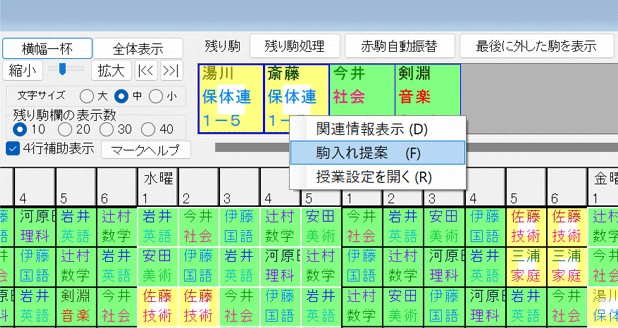 |
